Ricontrolla la posizione dello script per assicurarti che sia applicabile
- Se stai utilizzando un oggetto Criteri di gruppo per spegnere il computer e non funziona, potrebbe esserci un problema con lo script.
- Il motivo più comune è un utente che non dispone dell'autorizzazione per eseguire lo script.
- Questo può essere facilmente risolto passando a un account con privilegi amministrativi.
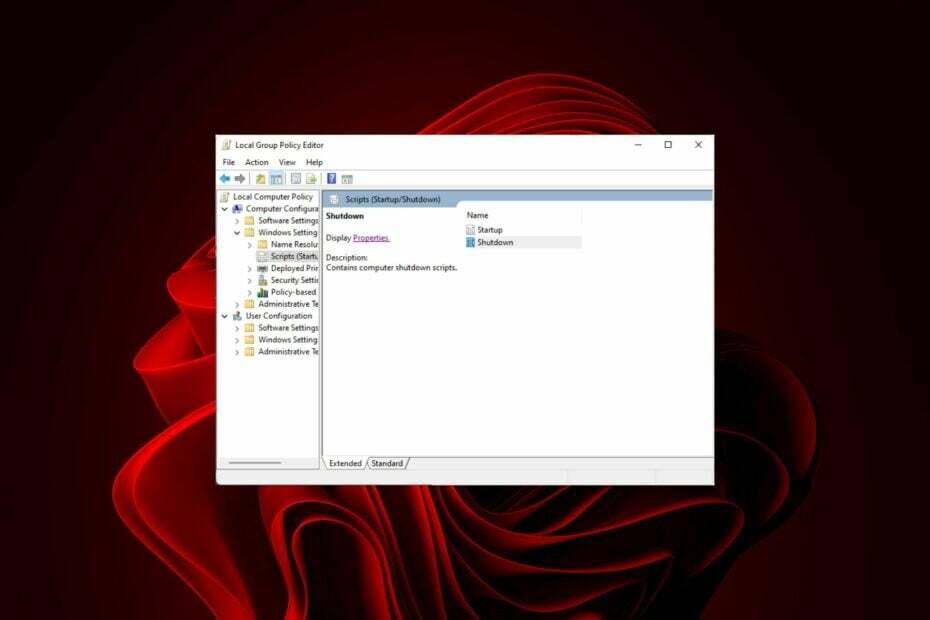
XINSTALLARE CLICCANDO SUL FILE DI DOWNLOAD
- Scarica Fortect e installalo sul tuo computer.
- Avvia il processo di scansione dello strumento per cercare i file corrotti che sono la fonte del tuo problema.
- Fare clic con il tasto destro su Avvia riparazione quindi lo strumento potrebbe avviare l'algoritmo di fissaggio.
- Fortect è stato scaricato da 0 lettori questo mese.
Lo script Gpedit è uno strumento utile che puoi utilizzare per automatizzare le attività come spegnere il computer in un momento specificato da te. Questo può essere molto utile per le persone che lavorano al computer per lunghe ore e hanno bisogno di prendersi una pausa.
Sfortunatamente, l'esecuzione di script può essere un successo o un fallimento. Puoi saperne di più su errori di script nel nostro articolo dettagliato. Per ora, scopriamo perché questo particolare non è in esecuzione e come risolverlo.
Perché il mio script di arresto di Gpedit non è in esecuzione?
Se hai impostato un file Gpedit shutdown che viene eseguito quando ci si disconnette, potrebbe non essere eseguito come previsto. Ciò potrebbe essere dovuto a diversi motivi:
-
Lo script non è stato creato o salvato correttamente – Per eseguire lo script, deve esistere nella posizione della cartella corretta. Se il file è archiviato in un'altra directory, verrà visualizzato un messaggio di errore quando si tenta di eseguire lo script. La directory predefinita dovrebbe essere:
C:\WINDOWS\System32\GroupPolicy\Machine\Scripts\Shutdown - Il tuo computer appartiene a un dominio di Active Directory – Se il computer appartiene a un dominio Active Directory, potrebbe essere necessario verificare la politica di sicurezza del dominio poiché un amministratore potrebbe averlo bloccato.
- Il tuo script è in esecuzione con un altro account utente – Se stai eseguendo lo script di arresto di Gpedit con un account utente diverso da quello che spegne il computer, potrebbe non funzionare. Lo script di arresto di Gpedit funziona modificando le chiavi e i valori del registro. Se hai più utenti sul tuo computer, potresti aver notato hive di registro separati per ciascun account utente, quindi perché devi essere appassionato dell'account che stai utilizzando.
- Un altro programma ha ripreso il processo di spegnimento – Questo è un problema comune e accade perché ce ne sono alcuni programmi che verranno eseguiti automaticamente all'avvio o spegnimento.
- La politica non viene applicata in tempo – Nella maggior parte dei casi, se un computer non è stato ancora riavviato dopo l'installazione di un aggiornamento dei criteri, non verrà elaborato fino al successivo riavvio.
- Infezione da virus – Se il tuo computer è stato infettato da malware o un altro tipo di virus, potrebbe aver modificato alcuni file di sistema in modo tale da impedire il corretto funzionamento di Gpedit.
Cosa posso fare quando il mio script di arresto di Windows non è in esecuzione?
Prima di qualsiasi soluzione complessa, prova le seguenti soluzioni alternative di base:
- Se la l'ora sul tuo computer è sbagliata, questo potrebbe causare il tuo problema. Assicurarsi che sia impostato correttamente prima di continuare.
- Assicurati che non siano in esecuzione altri programmi che potrebbero interferire con il corretto funzionamento dello script.
- Assicurati che il l'attività è stata pianificata nell'Utilità di pianificazione.
- Ricontrolla la posizione dello script e assicurati che sia nella cartella di arresto.
- Verificare che lo script sia impostato per essere eseguito con l'account utente corretto con i requisiti privilegi amministrativi e autorizzazioni.
- Controlla se il tuo il profilo utente è corrotto e ripararlo dove necessario.
- Riavvia il PC per vedere se è necessario applicare criteri non completati.
1. Aggiungi manualmente lo script di arresto
- Colpire il finestre + R chiavi per aprire il Correre comando.
- Tipo gpedit.msc nella finestra di dialogo e premi accedere.

- Passare alla seguente posizione:
Configurazione utente/Impostazioni di Windows/Script/Arresto - Fare doppio clic su Fermare per aprire il suo Proprietà.
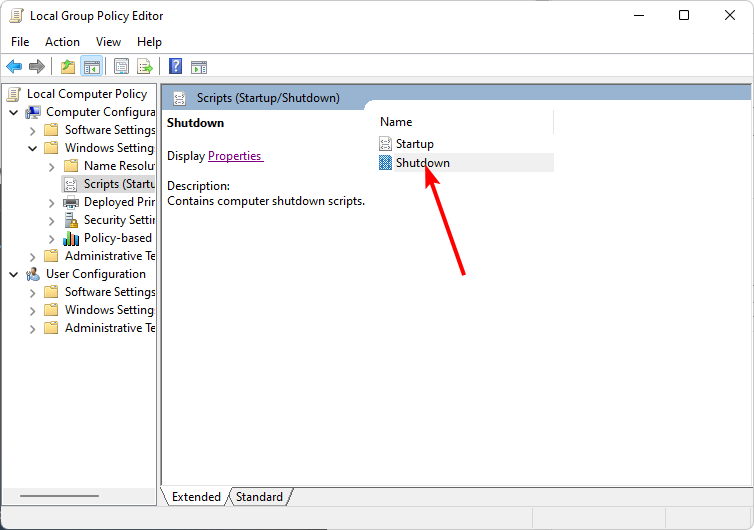
- Clicca su Aggiungere.
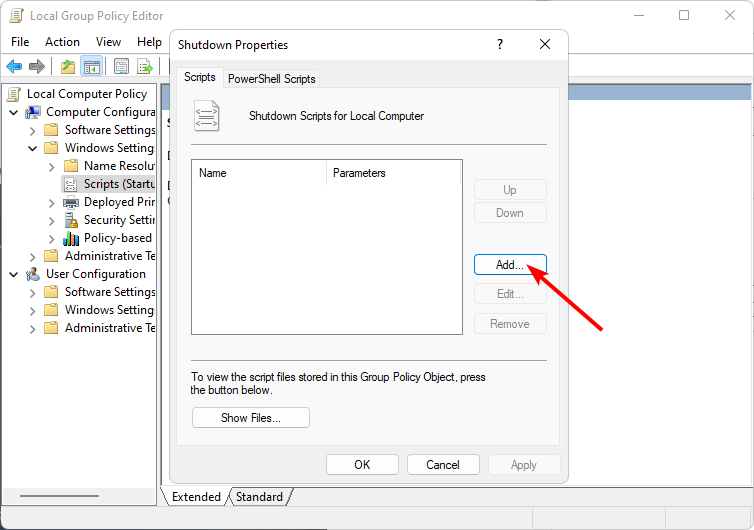
- Inserisci il nome dello script. In alternativa, puoi cliccare sul Mostra file per individuarlo nella sua cartella.
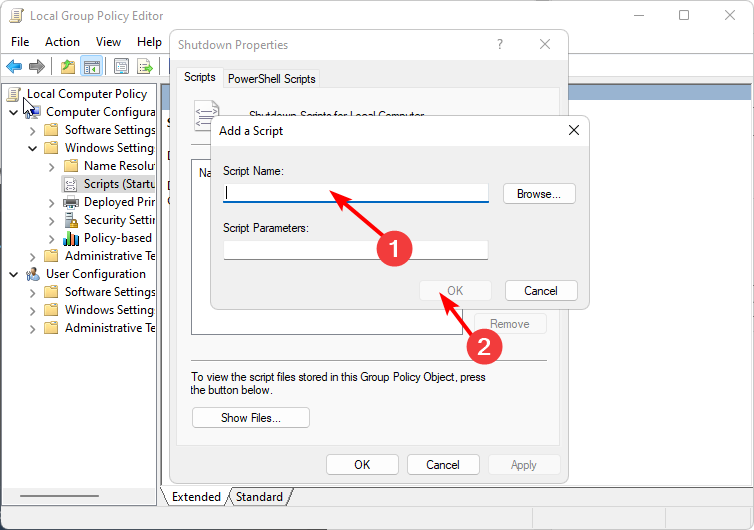
2. Forza il riavvio dell'oggetto Criteri di gruppo
- Colpire il finestre chiave, tipo cmq, e seleziona Esegui come amministratore.

- Digita il seguente comando e premi accedere:
GPupdate/forza
- Riavvia il PC.
3. Cerca virus
- Clicca sul Menu iniziale icona, ricerca Sicurezza di Windows, e clicca Aprire.

- Selezionare Protezione da virus e minacce.

- Successivamente, premi Scansione veloce Sotto Minacce attuali.

- Se non trovi alcuna minaccia, procedi a eseguire una scansione completa facendo clic su Opzioni di scansione appena sotto Scansione veloce.

- Clicca su Scansione completa, Poi Scannerizza adesso per eseguire una scansione approfondita del tuo PC.

- Attendere il completamento del processo e riavviare il sistema.
Consiglio dell'esperto:
SPONSORIZZATO
Alcuni problemi del PC sono difficili da affrontare, soprattutto quando si tratta di file di sistema e repository di Windows mancanti o danneggiati.
Assicurati di utilizzare uno strumento dedicato, ad esempio Fortit, che eseguirà la scansione e sostituirà i tuoi file rotti con le loro nuove versioni dal suo repository.
È facile dimenticare quanto sia vulnerabile Windows e quali cose dannose il malware può infliggere al computer. Se gli effetti dell'infezione vanno oltre le capacità di Windows Defender, dovresti provare una soluzione antivirus più completa come ESET Smart Security Premium.
- Il Wi-Fi non funziona sul tuo PC Dell? Risolvilo in 5 passaggi
- Errore di stato SMART errato: cause principali e come risolverlo
- Correzione: impossibile individuare le informazioni di denominazione RSAT
- Il menu di avvio non si apre sul tuo PC Lenovo? Ecco cosa fare
4. Ripristina Editor criteri di gruppo
- Colpire il finestre chiave, tipo cmq, e seleziona Esegui come amministratore.

- Digita i seguenti comandi e premi accedere dopo ognuno:
RD /S /Q "%WinDir%\System32\GroupPolicyUsers" && RD /S /Q "%WinDir%\System32\GroupPolicy"gpupdate /force - Riavvia il PC.
Se nessuno di questi metodi sembra fare al caso tuo, forse è giunto il momento di provare applicazioni di terze parti. Puoi provare Strumenti di gestione dei criteri di gruppo per aiutarti a semplificare il processo.
Abbiamo anche risposte su cosa fare quando il tuo Criteri di gruppo continua a tornare, quindi assicurati di controllare il nostro articolo sullo stesso.
Facci sapere se lo script di spegnimento è riuscito dopo aver provato le nostre correzioni consigliate.
Hai ancora problemi?
SPONSORIZZATO
Se i suggerimenti di cui sopra non hanno risolto il tuo problema, il tuo computer potrebbe riscontrare problemi di Windows più gravi. Ti suggeriamo di scegliere una soluzione all-in-one come Fortit per risolvere i problemi in modo efficiente. Dopo l'installazione, basta fare clic su Visualizza e correggi pulsante e quindi premere Avvia riparazione.

![Gpedit non mostra i modelli amministrativi [Correzione]](/f/2c643739ac943099d505789e69f391f3.png?width=300&height=460)
